win7开启windows Firewall服务解决打印机提示0x000006ba问题
打印机设备相信大家都比较熟悉了,能够电脑文件打印成纸质材料,办公一族都在使用。有些win7旗舰版用户反馈说打印机弹出提示0x000006ba的错误提示,这该怎么解决?遇到此问题可以开启windows Firewall服务来解决,下面一起看看具体的解决方法。
具体方法如下:
步骤一、点击展开系统开始菜单进入运行,输入“services.msc”并回车;
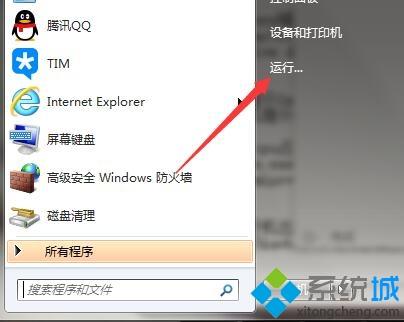
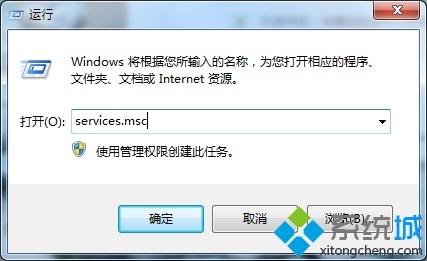
步骤二、在服务列表中,找到“windows Firewall”服务,双击打开;
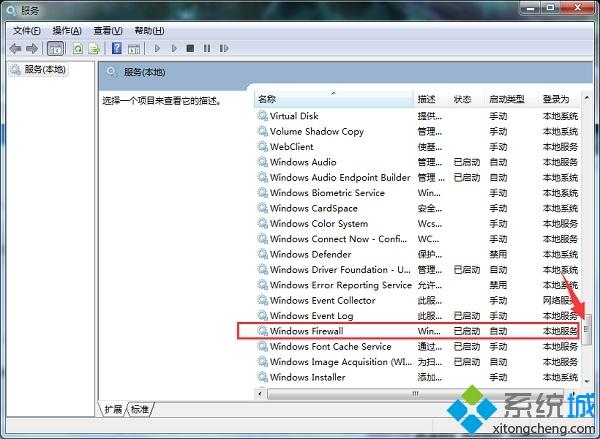
步骤三、点击启动类型选择框选择“自动”,点击启动按钮并确定保存即可;
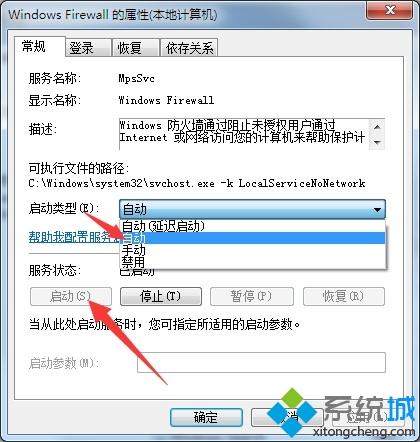
win7开启windows Firewall服务解决打印机提示0x000006ba的解决方法,通过小编的处理方法就能迎刃而解了,感兴趣的朋友们也可以操作尝试一下。
我告诉你msdn版权声明:以上内容作者已申请原创保护,未经允许不得转载,侵权必究!授权事宜、对本内容有异议或投诉,敬请联系网站管理员,我们将尽快回复您,谢谢合作!










